win10 iso刻录到u盘,小猪教您如何快速制作
- 时间:2018年01月20日 14:02:10 来源:魔法猪系统重装大师官网 人气:10270
win10 iso刻录u盘该怎么办?一开机就蓝屏,好不容易进去了,一运行程序又蓝屏,碰到这些win10 iso刻录u盘的情况,有没有一个好的处理方法呢?
windows10 iso刻录到u盘怎么办?windows10 iso刻录到u盘帮你解决这个问题,使用windows10 iso刻录到u盘,步骤简单,安全有效,接下来我们一起看看是怎么做到的吧
win10 iso刻录到u盘
准备工具
4g以上的U盘一个
小白一键重装软件一个
电脑一台
下载好系统镜像
安装步骤
插入U盘
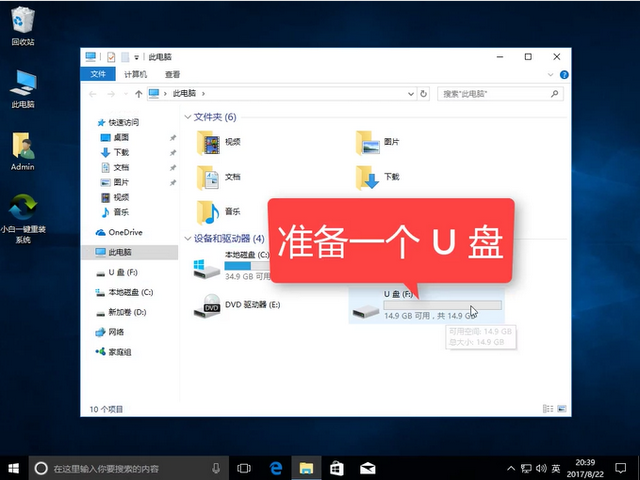
win10 iso刻录u盘载图1
打开小白软件,选择U盘模式的ISO模式,
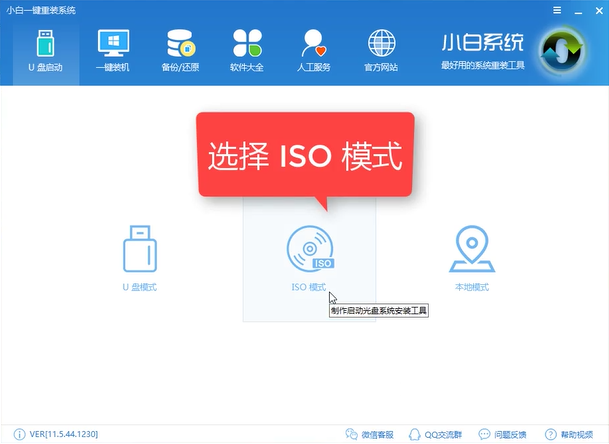
win10 iso刻录u盘载图2
点击生成ISO镜像文件
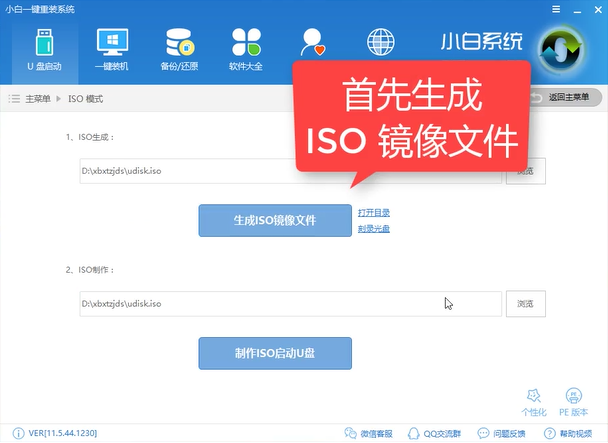
win10 iso刻录到u盘载图3
选择高级版,点击确定
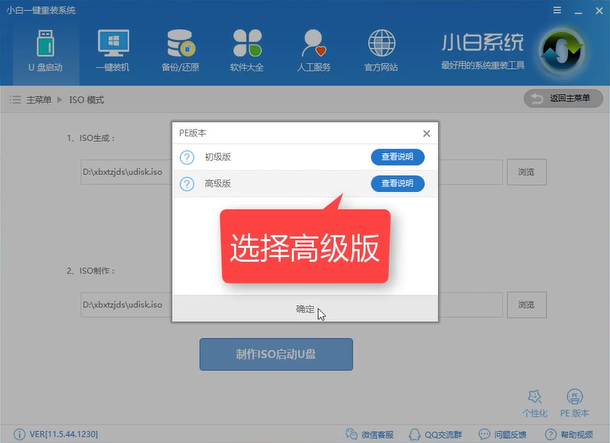
windows10 iso刻录到u盘载图4
软件下载PE文件
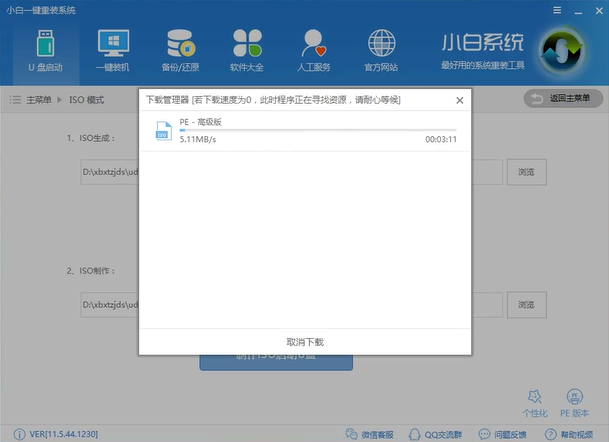
win10 iso刻录到u盘载图5
文件生成完毕点击取消
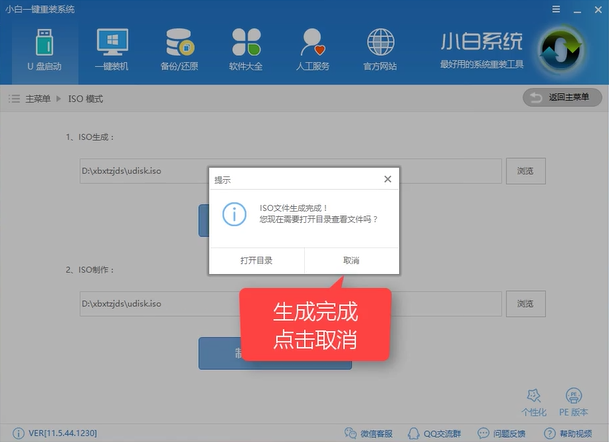
win10刻录到u盘载图6
接着选择ISO启动U盘
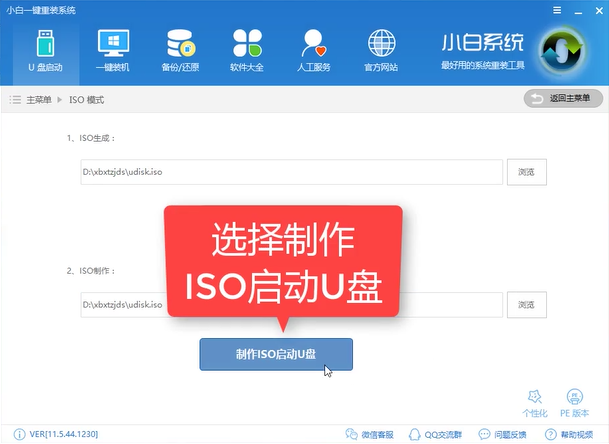
win10刻录到u盘载图7
选择写入
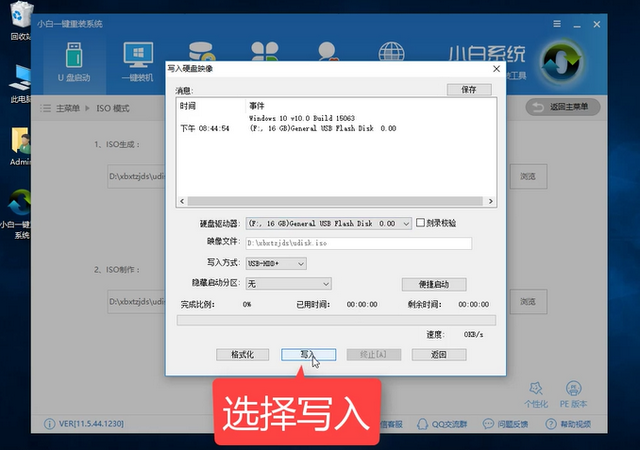
win10刻录到u盘载图8
等待制作
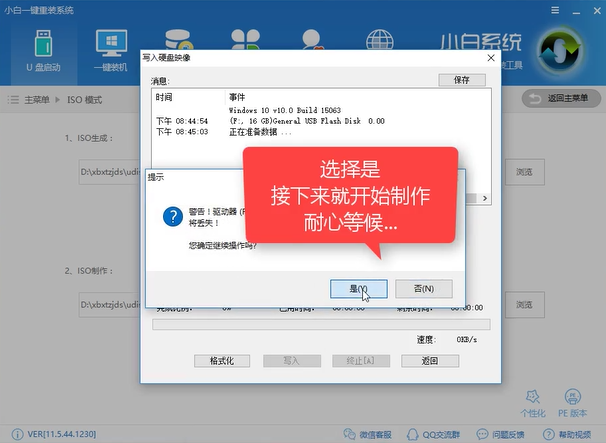
win10 iso刻录到u盘载图9
制作完成,
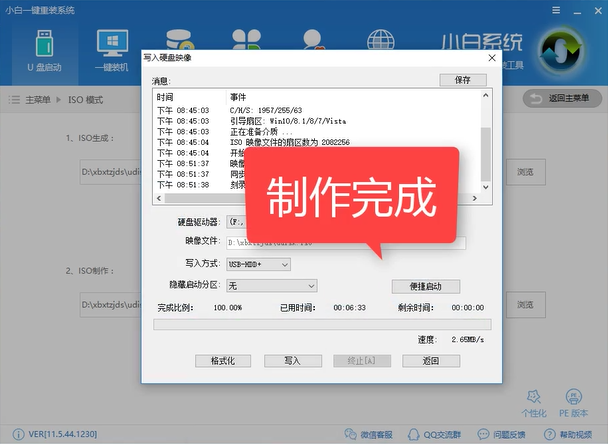
win10 iso刻录到u盘载图10
点击返回关闭软件
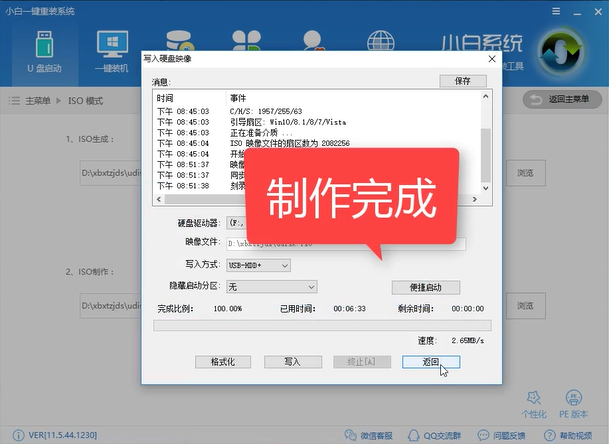
win10 iso刻录到u盘载图11
打开我的电脑查看信息,再将win10系统镜像拷贝进PE即可
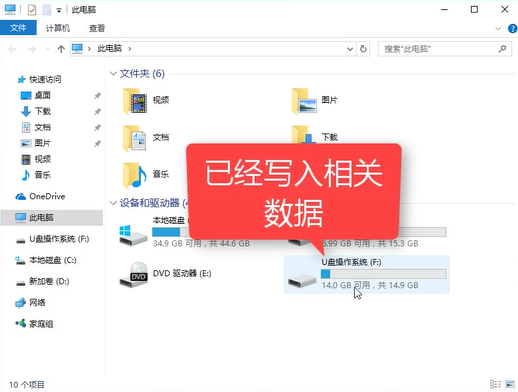
win10 iso刻录u盘载图12
以上就是win10 iso刻录到u盘的基本教程,希望可以帮助到你。
win10 iso刻录u盘,win10 iso刻录到u盘,w








